ಪರಿವಿಡಿ
ಎಕ್ಸೆಲ್ನಲ್ಲಿ ಸೆಲ್ನಲ್ಲಿ ಪಠ್ಯವನ್ನು ಕೇಂದ್ರೀಕರಿಸುವುದು ಹೇಗೆ ಎಂಬುದನ್ನು ಈ ಟ್ಯುಟೋರಿಯಲ್ ತೋರಿಸುತ್ತದೆ. ಯಾವುದೇ ಡೇಟಾ ಟೇಬಲ್ ಅನ್ನು ದೃಷ್ಟಿಗೋಚರವಾಗಿ ಹೆಚ್ಚು ಆಕರ್ಷಕವಾಗಿ ಮಾಡಲು, ಸೆಲ್ನಲ್ಲಿ ಕೇಂದ್ರ ಸ್ಥಾನಕ್ಕೆ ಡೇಟಾ ಪಠ್ಯವನ್ನು ಜೋಡಿಸುವುದು ಮುಖ್ಯವಾಗಿದೆ. ಇದು ಓದುಗ ಅಥವಾ ವೀಕ್ಷಕರ ಮೇಲೆ ದೊಡ್ಡ ಪ್ರಭಾವವನ್ನು ಉಂಟುಮಾಡುತ್ತದೆ. ಆದ್ದರಿಂದ, ಇದರಲ್ಲಿ, ಸರಿಯಾದ ಚಿತ್ರದೊಂದಿಗೆ ಸಂಪೂರ್ಣ ಪ್ರಕ್ರಿಯೆಯನ್ನು ಕಲಿಯುವುದು ನಮ್ಮ ಮುಖ್ಯ ಗುರಿಯಾಗಿದೆ.
ಅಭ್ಯಾಸ ವರ್ಕ್ಬುಕ್ ಅನ್ನು ಡೌನ್ಲೋಡ್ ಮಾಡಿ
ನೀವು ಅಭ್ಯಾಸ ವರ್ಕ್ಬುಕ್ ಅನ್ನು ಇಲ್ಲಿಂದ ಡೌನ್ಲೋಡ್ ಮಾಡಬಹುದು.
Cell.xlsx ನಲ್ಲಿ ಪಠ್ಯವನ್ನು ಕೇಂದ್ರೀಕರಿಸಿ
Excel ನಲ್ಲಿ ಸೆಲ್ನಲ್ಲಿ ಪಠ್ಯವನ್ನು ಕೇಂದ್ರೀಕರಿಸಲು 3 ಸುಲಭ ವಿಧಾನಗಳು
ಸುಲಭವಾಗಿ ಅರ್ಥಮಾಡಿಕೊಳ್ಳಲು, ನಾವು ಮಾದರಿ ಡೇಟಾಸೆಟ್ ಅನ್ನು ಬಳಸುತ್ತೇವೆ ಎಕ್ಸೆಲ್ ನಲ್ಲಿ ಉದಾಹರಣೆಯಾಗಿ. ಉದಾಹರಣೆಗೆ, ಕಾಲಮ್ B ನಲ್ಲಿ ಹೆಸರು ಮತ್ತು ವಿದ್ಯಾರ್ಥಿ ID ಕಾಲಮ್ C ನಲ್ಲಿ ಕಾಲಮ್ B ನಲ್ಲಿ ವಿಭಿನ್ನ ವ್ಯಕ್ತಿಗಳ ಹೆಸರುಗಳನ್ನು ನಾವು ಹೊಂದಿದ್ದೇವೆ. ಕೆಳಗೆ ವಿವರಿಸಿದ ಎಲ್ಲಾ ವಿಧಾನಗಳಿಗಾಗಿ ನಾವು ಈ ಡೇಟಾಸೆಟ್ ಅನ್ನು ಬಳಸುತ್ತೇವೆ.

1. ಎಕ್ಸೆಲ್ ರಿಬ್ಬನ್ ಅನ್ನು ಬಳಸಿ ಎಕ್ಸೆಲ್ನಲ್ಲಿನ ಕೋಶದಲ್ಲಿ ಪಠ್ಯವನ್ನು ಕೇಂದ್ರೀಕರಿಸಿ
ಬಳಸಿ ಎಕ್ಸೆಲ್ ರಿಬ್ಬನ್ ಎಂಬುದು ಎಕ್ಸೆಲ್ನಲ್ಲಿ ಸೆಲ್ನಲ್ಲಿ ಪಠ್ಯವನ್ನು ಕೇಂದ್ರೀಕರಿಸುವ ವೇಗವಾದ ಮಾರ್ಗವಾಗಿದೆ. ಎಕ್ಸೆಲ್ ರಿಬ್ಬನ್ ಅನ್ನು ಎರಡು ರೂಪಗಳಲ್ಲಿ ಬಳಸಬಹುದು: ಒಂದು ಬಳಸುತ್ತಿದೆ ಸೆಂಟರ್ ಕಂಟೆಂಟ್ ಆಯ್ಕೆ ಮತ್ತು ಇನ್ನೊಂದು ಫಾರ್ಮ್ಯಾಟ್ ಆಯ್ಕೆ ಅನ್ನು ಅನ್ವಯಿಸುತ್ತದೆ. ಕೆಳಗಿನ ಹಂತಗಳನ್ನು ಸರಿಯಾಗಿ ಅನುಸರಿಸಿದರೆ ಈ ಎರಡೂ ಫಾರ್ಮ್ಗಳು ಸೆಲ್ನಲ್ಲಿ ಪಠ್ಯವನ್ನು ಸುಲಭವಾಗಿ ಕೇಂದ್ರೀಕರಿಸುತ್ತವೆ.
1.1 ಕೇಂದ್ರ ವಿಷಯ ಆಯ್ಕೆಯನ್ನು ಬಳಸಿ
ಸೆಂಟರ್ ವಿಷಯ ಆಯ್ಕೆಯು ಕಂಡುಬರುತ್ತದೆ ವಿಂಡೋದ ಮೇಲಿನ ಭಾಗದಲ್ಲಿ ಹೋಮ್ ಟ್ಯಾಬ್. ಆದ್ದರಿಂದ, ಅದನ್ನು ಹುಡುಕಲು ಮತ್ತು ಬಳಸಲು ತುಂಬಾ ಅನುಕೂಲಕರವಾಗಿದೆ. ಈ ಆಯ್ಕೆಯನ್ನು ಬಳಸಿಕೊಂಡು ನಾವು ಕೇಂದ್ರವನ್ನು ಮಾಡಬಹುದುಎಕ್ಸೆಲ್ನಲ್ಲಿನ ಪಠ್ಯವು ಈ ಕೆಳಗಿನ ವಿಧಾನಗಳಲ್ಲಿ:
ಹಂತಗಳು:
- ಮೊದಲಿಗೆ, ಸಂಪೂರ್ಣ ಡೇಟಾ ಟೇಬಲ್ ಅನ್ನು ಆಯ್ಕೆಮಾಡಿ ಮತ್ತು ಗೆ ಹೋಗಿ ಮುಖಪುಟ ಟ್ಯಾಬ್ .
- ಮುಂದೆ, ಮೇಲಿನ ರಿಬ್ಬನ್ ಭಾಗದಲ್ಲಿ ಅಲೈನ್ಮೆಂಟ್ ನಿಂದ ಸೆಂಟರ್ ಆಯ್ಕೆಯನ್ನು ಕ್ಲಿಕ್ ಮಾಡಿ.

- ಅದರ ನಂತರ, ಕೆಳಗಿನ ಚಿತ್ರದಂತಹ ಫಲಿತಾಂಶವನ್ನು ನೀವು ಕಾಣಬಹುದು.

1.2 ಫಾರ್ಮ್ಯಾಟ್ ಆಯ್ಕೆಯನ್ನು ಉಪಯೋಗಿಸಿ
<0 ಈ ಸಂದರ್ಭದಲ್ಲಿ, ರಿಬ್ಬನ್ ಟ್ಯಾಬ್ನಿಂದ ಫಾರ್ಮ್ಯಾಟ್ ಆಯ್ಕೆಯನ್ನು ಬಳಸುವುದು ನಮ್ಮ ಗುರಿಯಾಗಿದೆ. ಇದಕ್ಕಾಗಿ, ನಾವು ಕೆಳಗೆ ವಿವರಿಸಿದ ಹಂತಗಳನ್ನು ಅನುಸರಿಸಬೇಕು:ಹಂತಗಳು:
- ಮೊದಲನೆಯದಾಗಿ, ಸಂಪೂರ್ಣ ಡೇಟಾ ಟೇಬಲ್ ಅನ್ನು ಆಯ್ಕೆಮಾಡಿ ಮತ್ತು ಹೋಮ್ಗೆ ಹೋಗಿ ಟ್ಯಾಬ್ .
- ಎರಡನೆಯದಾಗಿ, ಫಾರ್ಮ್ಯಾಟ್ ಟ್ಯಾಬ್ ನಿಂದ ಫಾರ್ಮ್ಯಾಟ್ ಸೆಲ್ಗಳು ಆಯ್ಕೆಯನ್ನು ಆರಿಸಿ.

- ನಂತರ, ಫಾರ್ಮ್ಯಾಟ್ ಸೆಲ್ಗಳು ವಿಂಡೋ ನಿಮ್ಮ ಡಿಸ್ಪ್ಲೇ ಪರದೆಯಲ್ಲಿ ತೆರೆಯುತ್ತದೆ.
- ನಂತರ, ಅಲೈನ್ಮೆಂಟ್ ಆಯ್ಕೆ ಗೆ ಹೋಗಿ.
- ಈ ಬಾರಿ, ಅಡ್ಡ ಮತ್ತು ಲಂಬ ಎರಡರಲ್ಲೂ ಸೆಂಟರ್ ಆಯ್ಕೆಯನ್ನು ಪಠ್ಯ ಜೋಡಣೆ ಗೆ ಆಯ್ಕೆಮಾಡಿ.
- ಅಂತಿಮವಾಗಿ, ಬಯಸಿದ ಫಲಿತಾಂಶವನ್ನು ಪಡೆಯಲು ಸರಿ ಅನ್ನು ಒತ್ತಿರಿ ಕೆಳಗಿನ ಇಮೇಜ್
2. ಸಂದರ್ಭ ಮೆನುವನ್ನು ಬಳಸಿಕೊಂಡು ಎಕ್ಸೆಲ್ನಲ್ಲಿನ ಸೆಲ್ನಲ್ಲಿ ಕೇಂದ್ರ ಪಠ್ಯ
ಯಾವುದೇ ಸಂದರ್ಭದಲ್ಲಿ ರಿಬ್ಬನ್ ಟ್ಯಾಬ್ ಲಭ್ಯವಿಲ್ಲದಿದ್ದರೆ ಅಥವಾ ನೀವು ಕೇವಲ ಮೌಸ್ ಮತ್ತು ಕೀಬೋರ್ಡ್ನೊಂದಿಗೆ ಸೆಲ್ನಲ್ಲಿ ಪಠ್ಯವನ್ನು ಕೇಂದ್ರೀಕರಿಸಲು ಬಯಸಿದರೆನಂತರ ನೀವು ಸಂದರ್ಭ ಮೆನು ಆಯ್ಕೆಯನ್ನು ಬಳಸಬೇಕಾಗುತ್ತದೆ. ಸಂಪೂರ್ಣ ಪ್ರಕ್ರಿಯೆಯನ್ನು ಕಲಿಯಲು ಹಂತಗಳು ನಿಮ್ಮನ್ನು ಕರೆದೊಯ್ಯುತ್ತವೆ:
ಹಂತಗಳು:
- ಮೊದಲಿಗೆ, ಸಂಪೂರ್ಣ ಡೇಟಾ ಟೇಬಲ್ ಅನ್ನು ಆಯ್ಕೆಮಾಡಿ ಮತ್ತು ರೈಟ್ ಕ್ಲಿಕ್ ಮಾಡಿ ಮೇಜಿನ ಮೇಲೆ.
- ನಂತರ, ಸೆಲ್ಗಳನ್ನು ಫಾರ್ಮ್ಯಾಟ್ ಮಾಡಿ ಟ್ಯಾಬ್ ಆಯ್ಕೆಮಾಡಿ.

- ಅದರ ನಂತರ, ಪರದೆಯ ಮೇಲೆ ಫಾರ್ಮ್ಯಾಟ್ ಸೆಲ್ಗಳು ವಿಂಡೋ ತೆರೆಯುತ್ತದೆ. ಈ ಸಂದರ್ಭದಲ್ಲಿ, ಮತ್ತೆ ಅಲೈನ್ಮೆಂಟ್ ಅನ್ನು ಆಯ್ಕೆ ಮಾಡಿ ಮತ್ತು ಪಠ್ಯ ಜೋಡಣೆ ಆಯ್ಕೆಗೆ ಹೋಗಿ ಕೇಂದ್ರ ಆಯ್ಕೆಯನ್ನು ಅಡ್ಡ ಮತ್ತು <ಎರಡರಲ್ಲೂ ಆಯ್ಕೆ ಮಾಡಿ. 1>ಲಂಬ ಜೋಡಣೆ.
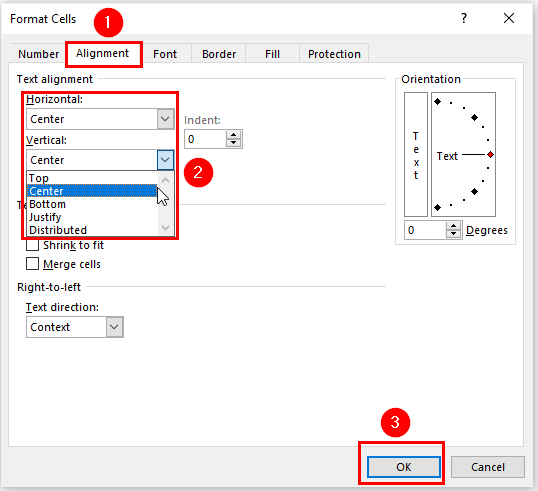
- ಸರಿ ಒತ್ತಿದ ನಂತರ, ಕೆಳಗಿನ ಚಿತ್ರದಂತಹ ಫಲಿತಾಂಶವನ್ನು ನೀವು ಕಂಡುಕೊಂಡಿರಬೇಕು.

ಇನ್ನಷ್ಟು ಓದಿ: ಎಕ್ಸೆಲ್ನಲ್ಲಿ ಸೆಂಟರ್ ಹಾರಿಜಾಂಟಲ್ ಅಲೈನ್ಮೆಂಟ್ ಅನ್ನು ಹೇಗೆ ಅನ್ವಯಿಸುವುದು (3 ತ್ವರಿತ ತಂತ್ರಗಳು)
3. ಸೆಲ್ನಲ್ಲಿನ ಕೇಂದ್ರ ಪಠ್ಯಕ್ಕೆ VBA ಕೋಡ್ ಅನ್ನು ಅನ್ವಯಿಸುವುದು
ಎಲ್ಲಾ ಸಂದರ್ಭಗಳಲ್ಲಿ, ಎಕ್ಸೆಲ್ನಲ್ಲಿ ಸೆಲ್ನಲ್ಲಿ ಪಠ್ಯವನ್ನು ಕೇಂದ್ರೀಕರಿಸಲು ಅತ್ಯಂತ ಪರಿಣಾಮಕಾರಿ ಮಾರ್ಗವೆಂದರೆ VBA ಕೋಡ್ ಅನ್ನು ಅನ್ವಯಿಸುವುದು. ಒಬ್ಬ ವ್ಯಕ್ತಿಯು ಪಠ್ಯ ಜೋಡಣೆಯು ಯಾವುದೇ ಸ್ಥಾನದಿಂದ ಕೇಂದ್ರ ಸ್ಥಾನಕ್ಕೆ ಹೇಗೆ ಬದಲಾಗುತ್ತಿದೆ ಎಂಬುದನ್ನು ತಿಳಿದುಕೊಳ್ಳಲು ಬಯಸಿದರೆ VBA ಕೋಡ್ ಮೂಲಕ ಕಲಿಯುವುದು ಉತ್ತಮ ಮಾರ್ಗವಾಗಿದೆ. ಈ ಪ್ರಕ್ರಿಯೆಯ ವಿವರಣೆಯನ್ನು ಕೆಳಗೆ ಬರೆಯಲಾಗಿದೆ:
ಹಂತಗಳು:
- ಆರಂಭದಲ್ಲಿ, ಇತರ ಎರಡು ವಿಧಾನಗಳಂತೆ ಡೇಟಾ ಟೇಬಲ್ ಅನ್ನು ಆಯ್ಕೆಮಾಡಿ ಮತ್ತು Alt ಅನ್ನು ಒತ್ತಿರಿ VBA ಕೋಡ್ ವಿಂಡೋವನ್ನು ತೆರೆಯಲು +F11 ಬಟನ್ಗಳು.
- ನಂತರ, ಇನ್ಸರ್ಟ್ ಟ್ಯಾಬ್ಗೆ ಹೋಗಿ ಮತ್ತು ಮಾಡ್ಯೂಲ್ ಆಯ್ಕೆಯನ್ನು ಆರಿಸಿ ಹೊಸ ಮಾಡ್ಯೂಲ್ ವಿಂಡೋವನ್ನು ತೆರೆಯಿರಿ.

- ಹೊಸದಲ್ಲಿಮಾಡ್ಯೂಲ್ ವಿಂಡೋ, ಈ ಕೆಳಗಿನ ಕೋಡ್ ಅನ್ನು ಸೇರಿಸಿ:
7155

- ಮುಂದೆ, ರನ್ ಟ್ಯಾಬ್ ಮೇಲೆ ಕ್ಲಿಕ್ ಮಾಡಿ ಅಥವಾ F5<ಒತ್ತಿರಿ ಬಯಸಿದ ಕೋಡ್ ಅನ್ನು ರನ್ ಮಾಡಲು 2>>

ಇನ್ನಷ್ಟು ಓದಿ: ಎಕ್ಸೆಲ್ನಲ್ಲಿ ಬಲಕ್ಕೆ ಜೋಡಣೆಯನ್ನು ಹೇಗೆ ಬದಲಾಯಿಸುವುದು (5 ತ್ವರಿತ ವಿಧಾನಗಳು)
ಪಠ್ಯವನ್ನು ಅಡ್ಡಲಾಗಿ ಕೇಂದ್ರೀಕರಿಸುವುದು ಹೇಗೆ ಎಕ್ಸೆಲ್ನಲ್ಲಿ ಬಹು ಕೋಶಗಳು
ನಾವು ಹೆಚ್ಚಿನ ಪ್ರಮಾಣದ ಡೇಟಾದೊಂದಿಗೆ ವ್ಯವಹರಿಸುವಾಗ, ಹಲವಾರು ಸೆಲ್ಗಳನ್ನು ವಿಲೀನಗೊಳಿಸುವುದು ಮತ್ತು ಎಕ್ಸೆಲ್ನಲ್ಲಿ ವಿಲೀನಗೊಂಡ ಸೆಲ್ಗಳಲ್ಲಿ ಪಠ್ಯವನ್ನು ಕೇಂದ್ರೀಕರಿಸುವುದು ಬಹಳ ಅವಶ್ಯಕ. ಇಲ್ಲದಿದ್ದರೆ, ಡೇಟಾವನ್ನು ಅರ್ಥಮಾಡಿಕೊಳ್ಳಲು ತುಂಬಾ ಕಷ್ಟವಾಗುತ್ತದೆ. ಈ ಪ್ರಕ್ರಿಯೆಯನ್ನು ಕಲಿಯಲು ನಾವು ಕೆಳಗಿನ ಹಂತಗಳನ್ನು ತೋರಿಸುತ್ತೇವೆ:
ಹಂತಗಳು:
- ಮೊದಲನೆಯದಾಗಿ, B2 ಕೋಶದಲ್ಲಿ, ನಾವು ಬರೆದಿದ್ದೇವೆ ಬಹು ಕೋಶಗಳಾದ್ಯಂತ ಪಠ್ಯವನ್ನು ಕೇಂದ್ರೀಕರಿಸುವುದು .
- ಈಗ, ನಾವು ಕಾಲಮ್ B ಮತ್ತು ಕಾಲಮ್ C ಎರಡರ ಬರವಣಿಗೆಯ ಶಿರೋನಾಮೆಯನ್ನು ಮಾಡಲು ಬಯಸುತ್ತೇವೆ.

- ಆದ್ದರಿಂದ ಮುಂದೆ, B2 ಮತ್ತು C2 ಕೋಶಗಳನ್ನು ಆಯ್ಕೆಮಾಡಿ.
- ನಂತರ ಹೋಗಿ ಹೋಮ್ ಟ್ಯಾಬ್ ಮತ್ತು ವಿಲೀನ ಮತ್ತು ಕೇಂದ್ರ ಆಯ್ಕೆಯ ಮೇಲೆ ಕ್ಲಿಕ್ ಮಾಡಿ.

- ಅಂತಿಮವಾಗಿ, ನಾವು ಪಡೆಯುತ್ತೇವೆ ಕೆಳಗಿನ ಚಿತ್ರದಂತೆ ಫಲಿತಾಂಶ.

ನೆನಪಿಡಬೇಕಾದ ವಿಷಯಗಳು
- ವೇಗದ ಮಾರ್ಗವು ಮೊದಲ ವಿಧಾನವಾಗಿದೆ. ಇತರ ಎರಡು ವಿಧಾನಗಳು ಸಹ ಸಹಾಯಕವಾಗಿವೆ ಆದರೆ ಮೊದಲ ವಿಧಾನವನ್ನು ಯಾವಾಗಲೂ ಶಿಫಾರಸು ಮಾಡಲಾಗುತ್ತದೆ.
- VBA ಕೋಡ್ ಅನ್ನು ಬಳಸುವ ಸಂದರ್ಭದಲ್ಲಿ, ಕೋಡ್ ಅನ್ನು ಉಳಿಸುವುದು ಬಹಳ ಮುಖ್ಯ. ಇಲ್ಲದಿದ್ದರೆ, ಕೋಡ್ ರನ್ ಆಗುವುದಿಲ್ಲ.
- ಇದರಲ್ಲಿಕೋಶಗಳನ್ನು ವಿಲೀನಗೊಳಿಸುವಾಗ, ನೀವು ಯಾವ ಕೋಶಗಳನ್ನು ವಿಲೀನಗೊಳಿಸುತ್ತಿದ್ದೀರಿ ಎಂಬುದರ ಮೇಲೆ ಕೇಂದ್ರೀಕರಿಸುವುದು ಅವಶ್ಯಕ. ನೀವು ತಪ್ಪು ಸೆಲ್ಗಳನ್ನು ವಿಲೀನಗೊಳಿಸಿದರೆ ಡೇಟಾವು ದೊಡ್ಡ ಗೊಂದಲವನ್ನು ಸೃಷ್ಟಿಸುತ್ತದೆ.
ತೀರ್ಮಾನ
ಇನ್ನು ಮುಂದೆ, ಮೇಲೆ ವಿವರಿಸಿದ ವಿಧಾನಗಳನ್ನು ಅನುಸರಿಸಿ. ಹೀಗಾಗಿ, ಎಕ್ಸೆಲ್ನಲ್ಲಿ ಸೆಲ್ನಲ್ಲಿ ಪಠ್ಯವನ್ನು ಕೇಂದ್ರೀಕರಿಸುವುದು ಹೇಗೆ ಎಂದು ನೀವು ಕಲಿಯಬಹುದು. ಕಾರ್ಯವನ್ನು ಮಾಡಲು ನೀವು ಹೆಚ್ಚಿನ ಮಾರ್ಗಗಳನ್ನು ಹೊಂದಿದ್ದರೆ ನಮಗೆ ತಿಳಿಸಿ. ಈ ರೀತಿಯ ಹೆಚ್ಚಿನ ಲೇಖನಗಳಿಗಾಗಿ ExcelWIKI ವೆಬ್ಸೈಟ್ ಅನ್ನು ಅನುಸರಿಸಿ. ಕೆಳಗಿನ ಕಾಮೆಂಟ್ ವಿಭಾಗದಲ್ಲಿ ನೀವು ಯಾವುದಾದರೂ ಕಾಮೆಂಟ್ಗಳು, ಸಲಹೆಗಳು ಅಥವಾ ಪ್ರಶ್ನೆಗಳನ್ನು ಹೊಂದಿದ್ದರೆ ಡ್ರಾಪ್ ಮಾಡಲು ಮರೆಯಬೇಡಿ.

